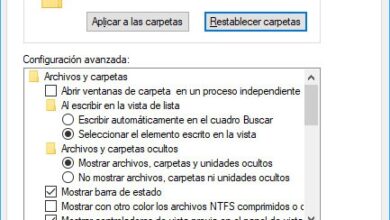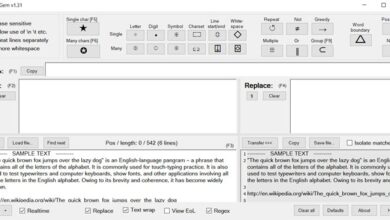Démarrage rapide de Windows 10: comment l’activer et avantages et inconvénients de cette fonction

Le Quick Start est une fonctionnalité offerte aux utilisateurs de Windows 10 par laquelle, lorsque nous éteignons notre ordinateur, il s’allume plus rapidement en laissant une copie du noyau et d’autres éléments de base sur le disque dur, comme une sorte d’hibernation uniquement de le système d’exploitation au lieu de l’hibernation classique dans laquelle toute la RAM est stockée.
Le Quick Start Windows 10 est activé par défaut dans la plupart des nouvelles installations de Windows 10, à la fois les ordinateurs portables et de bureau, mais ne fonctionne pas toujours correctement et souvent, même lorsqu’il est activé, ne fonctionne pas vraiment correctement.
Dans cet article, nous allons vous expliquer comment cela fonctionne, comment l’activer ou le désactiver et les principaux avantages et inconvénients de cette fonctionnalité Windows.
Fonctionnement du Quick Start, ou Fast Boot, de Windows 10
Normalement, lorsque nous éteignons notre ordinateur, toutes les informations de la mémoire RAM (à la fois le système d’exploitation et les applications) qui y sont stockées sont effacées de sorte que, lorsque nous appuyons à nouveau sur le bouton d’alimentation, tout est rechargé à partir de zéro , à partir de le BIOS vers le noyau Windows et tous les pilotes.
Avec le démarrage rapide de Windows 10 , lorsque nous éteignons l’ordinateur, le système d’exploitation ferme toutes les applications et tous les processus en cours d’exécution et ferme notre session. Cependant, au lieu de supprimer toutes les informations de la RAM, Windows envoie un message aux pilotes indiquant qu’il passe en veille prolongée, en copiant une partie du noyau et les pilotes sur le disque dur .

Lorsque nous rallumons l’ordinateur, au lieu de charger tout le système d’exploitation à partir de zéro, le système en veille prolongée est chargé directement dans la mémoire, de sorte que nous pouvons atteindre l’écran de connexion en moins de la moitié du temps, comme si Windows j’aurais dû démarrer à partir de rayure. Si nous utilisons un disque dur normal au lieu d’un SSD, le temps peut aller jusqu’à un dixième du temps de démarrage.
Quelle est la différence entre Hibernate et Windows 10 Quick Start?
La première chose à garder à l’esprit est que la fonction de mise en veille prolongée nous oblige à réserver 75% de la capacité de notre mémoire RAM sur le disque dur . Si, par exemple, nous avons un ordinateur avec 32 Go de RAM, pour utiliser la fonction de mise en veille prolongée, nous aurons besoin d’un total de 24 Go réservés pour cette fonction. Si nous avons 16 Go de RAM, le fichier hiberfil.sys occupera 12 Go sur notre disque dur.
Lorsque nous mettons le PC en veille prolongée, nous enregistrons l’état actuel de l’ordinateur tel quel, c’est-à-dire le système d’exploitation et toutes les applications ouvertes et les données en mémoire. Ainsi, lorsque nous rallumons l’ordinateur, toutes ces informations sont chargées telles quelles en mémoire et nous aurons l’équipement tel qu’il était au moment de l’hibernation.
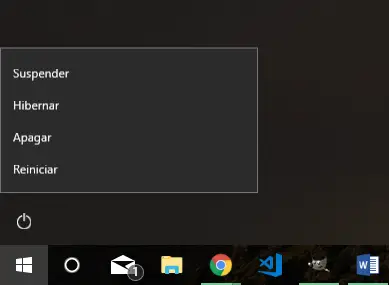
Windows 10 Quick Start est un croisement entre un arrêt complet et une mise en veille prolongée . Lorsque nous choisissons l’option «Arrêter» avec cette fonction activée, Windows ferme toutes les applications que nous avons ouvertes, supprime toutes les informations chargées dans la RAM et ferme la session sur notre PC.
Cependant, au lieu de supprimer le système d’exploitation, son noyau et ses pilotes de la mémoire, ceux-ci sont enregistrés sur le disque dur afin que, lorsque vous allumez l’ordinateur, vous n’ayez pas à charger tout cela à partir de zéro, mais nous avons déjà un Windows presque comme juste tiré prêt à partir.
Comment activer (ou désactiver) le démarrage rapide de Windows 10
Si nous avons installé Windows 10 à partir de zéro , il est fort probable que cette fonctionnalité soit activée. Cependant, si nous avons mis à jour Windows 7 ou Windows 8.1, il est probable que, pour des raisons de compatibilité, il ait été laissé désactivé.
Quoi qu’il en soit, à partir des paramètres d’alimentation de Windows 10, nous pouvons activer ou désactiver cette fonctionnalité très facilement en quelques clics; Vous n’avez pas besoin de modifier quoi que ce soit dans le registre Windows ou de définir des paramètres compliqués.
Pour ce faire, il suffit d’ouvrir le Panneau de configuration de notre Windows 10 et de faire défiler jusqu’à la section «Matériel et audio> Options d’alimentation». Ici nous cliquons sur « Choisir le comportement des boutons Start / Stop ».
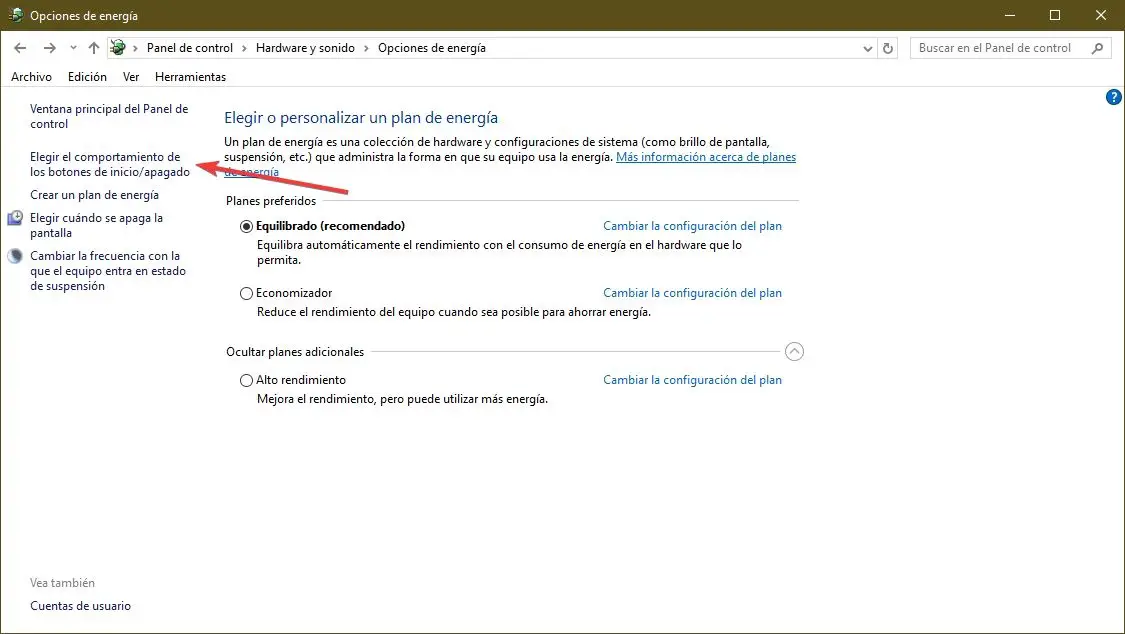
Nous pouvons voir un nouveau menu de configuration de Windows où, comme son nom l’indique, nous pouvons configurer les options de démarrage et d’arrêt de Windows. En bas de la fenêtre, nous pouvons voir une section appelée » Paramètres d’arrêt » (que nous devons activer à partir du bouton pour activer les autorisations d’administrateur) où nous verrons plusieurs options.
Celui qui nous intéresse est le » Activer le démarrage rapide» .
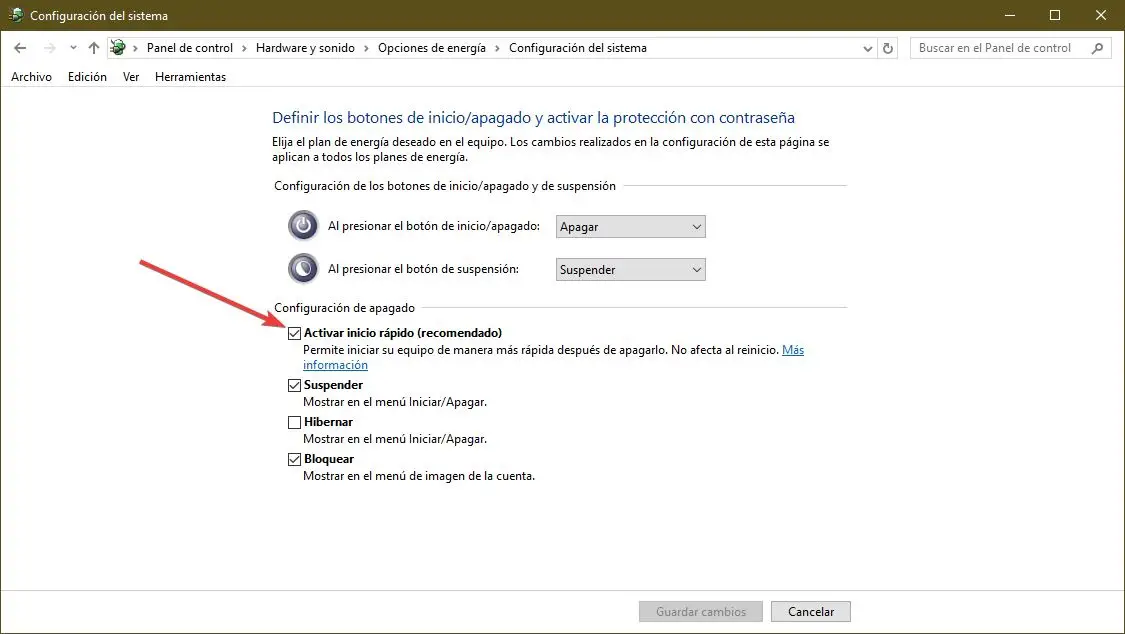
Si nous cochons cette case, nous aurons le démarrage rapide activé dans Windows. Si nous ne voulons pas utiliser cette fonction, il suffira de désactiver cette case et d’enregistrer les modifications, rien de plus.
Avantages et inconvénients du Quick Start, Fast Boot, dans Windows 10
Sans aucun doute, le principal avantage du démarrage rapide de Windows 10 est que notre système d’exploitation démarre beaucoup plus rapidement , comme son nom l’indique. Bien que le temps de démarrage de notre ordinateur dépend directement du matériel, surtout si nous utilisons un disque dur, un SSD ou un NVMe, à partir d’une moyenne de 30 secondes pour effectuer un démarrage propre, avec le Quick Start de Windows 10 notre ordinateur il peut s’allumer, après un arrêt, en aussi peu que 15 secondes, voire moins.
Un autre avantage important de Windows 10 Fast Boot est qu’il ne nécessite pas autant d’espace réservé que la fonction Hibernate, bien que lorsque Windows démarre, nous devrons charger les applications à partir de zéro au lieu d’être déjà ouvertes.
Cependant, tout n’est pas bon et cette fonction présente une série d’inconvénients qui, en fonction de l’utilisation de l’ordinateur, peuvent devenir assez ennuyeux. Le premier de ces inconvénients est que cette fonction prend le contrôle total du disque dur lors de la mise hors tension de l’ordinateur. Cela signifie que nous ne pourrons pas accéder à notre disque dur à partir d’autres systèmes d’exploitation (tels que Linux) ou utiliser les fonctions Dual-Boot, et parfois même pas le BIOS / UEFI de l’ordinateur.
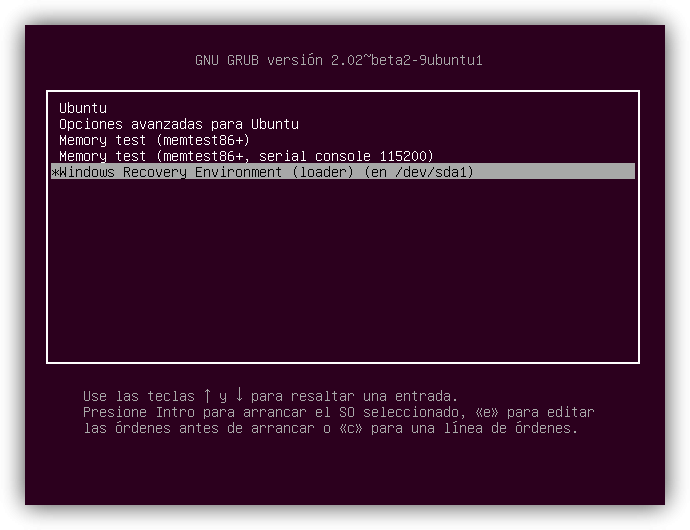
En outre, Quick Start pose souvent des problèmes avec les outils de chiffrement de disque , tels que BitLocker.
Points à garder à l’esprit lors de l’utilisation de Windows 10 Quick Start
Lorsque nous éteignons et rallumons l’ordinateur avec cette fonction activée, nous devons garder à l’esprit que nous ne faisons pas d’arrêts et de redémarrages propres, mais que nous chargeons une instance de Windows qui, avec le temps, peut se détériorer, de sorte que chaque fois que le la probabilité d’avoir des problèmes va être plus grande.
Par conséquent, si nous utilisons la fonction Quick Start de Windows 10, il est conseillé d’effectuer un redémarrage complet de l’ordinateur de temps en temps . Normalement, ce n’est généralement pas un problème, car chaque fois que les mises à jour Windows sont installées, un redémarrage complet du système est effectué, mais nous devons en tenir compte.
De même, lorsque nous installons de nouveaux programmes ou apportons des modifications majeures à Windows, il est conseillé de redémarrer l’ordinateur au lieu de l’éteindre et de le rallumer afin que toutes ces modifications se produisent correctement.
Enfin, indiquez que si nous utilisons le Quick Start, mais que nous ne prévoyons pas d’utiliser la fonction de mise en veille prolongée, nous pouvons réduire la taille de ce fichier à quelque chose de plus de 6 Go simplement en exécutant la commande suivante:
- powercfg / h / type réduit
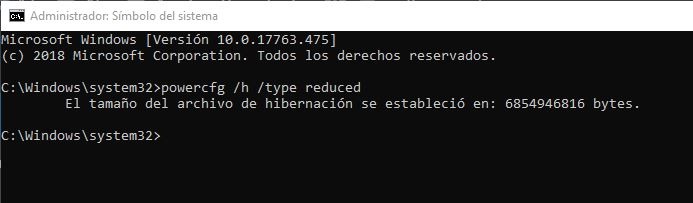
Une réduction significative par rapport à ce qu’occupe le fichier d’hibernation Windows complet, plusieurs concerts que nous apprécierons surtout si nous avons des disques SSD ou NVMe dans notre ordinateur.